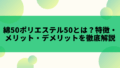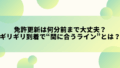スマホやパソコンからAmazonプライムビデオをテレビに映して、大画面で映画やドラマを楽しみたいと思ったことはありませんか。
しかし、いざミラーリングを試しても「映らない」「音だけ出る」といったトラブルが起きて困ってしまうケースも少なくありません。
実はこの問題、多くの場合はちょっとした設定ミスや非対応のケーブルが原因です。
この記事では、アマゾンプライムのミラーリングが映らない主な原因と、誰でもすぐに試せる解決策をわかりやすく解説します。
さらに、Fire TV StickやChromecastなどの専用デバイスを使った安定した視聴方法も紹介。
この記事を読めば、どんな環境でもAmazonプライムを快適にテレビで楽しめるようになります。
アマゾンプライムのミラーリングが映らないのはなぜ?主な原因を整理
まずは、アマゾンプライムビデオをテレビに映そうとしても「画面が真っ暗」「音だけ出る」といったトラブルが起きる原因を整理しましょう。
ミラーリングがうまくいかない理由は、設定ミスから機器の仕様までさまざまです。
ここでは、代表的な原因と確認すべきポイントをわかりやすく解説します。
まず確認すべき基本設定(HDMI・入力切替・接続機器)
最初に確認したいのが、テレビや接続機器の基本的な設定です。
たとえば、HDMIケーブルの差し込みが緩んでいたり、テレビの入力設定が間違っていると、映像が表示されません。
特に複数のHDMIポートがあるテレビでは、入力が「HDMI1」や「HDMI2」など正しいチャンネルに切り替わっているかを確認してください。
| 確認項目 | 内容 |
|---|---|
| HDMI接続 | しっかり奥まで差し込まれているか確認。 |
| 入力切替 | テレビ側の入力が正しいHDMIポートに設定されているか確認。 |
| 電源状態 | 接続機器(スマホやPC、テレビ)がすべて起動しているか確認。 |
HDMIケーブルや変換アダプタが非純正の場合、信号を正しく送れないケースがあります。
もし映像が映らない場合は、まず純正のケーブルに交換してみましょう。
スマホやPC側の設定ミスが多いパターン
スマホやパソコンのミラーリング設定がオフになっているケースも非常に多いです。
iPhoneなら「画面ミラーリング」、Androidなら「スマートビュー」や「キャスト」などの設定項目がオンになっているか確認してください。
| デバイス | 設定方法 |
|---|---|
| iPhone / iPad | コントロールセンターから「画面ミラーリング」を選択し、接続先を指定。 |
| Android | 設定アプリ → 接続デバイス → キャスト → 接続先のテレビを選択。 |
| Windows / Mac | ワイヤレスディスプレイ設定またはAirPlay機能を使用。 |
映らない場合の多くは、ほんの小さな設定漏れが原因です。
非純正アダプタ・ケーブルが原因の場合も
Amazonプライムビデオは著作権保護が強く、非純正の変換アダプタでは映像出力が制限されることがあります。
とくにiPhone用のLightning-HDMIアダプタは、純正品以外では映像が映らないケースが非常に多いです。
| アダプタの種類 | 映る可能性 | 備考 |
|---|---|---|
| Apple純正 Lightning-HDMI | ◎ 高い安定性 | 最も確実な方法 |
| 非純正 Lightning-HDMI | × 映らない可能性大 | 映像信号が出力されない場合あり |
| USB-C-HDMI(Android用) | ○ 一部機種で利用可 | 対応していない機種もあるため要確認 |
安さだけで選ぶと映らないリスクが高まります。
メーカー純正品を使うのが、結果的に最もスムーズな選択です。
機種別で違う!アマゾンプライムが映らないときの対処法
ミラーリングのトラブルは、使っている機種によって原因が異なることがあります。
ここでは、iPhone、Android、パソコンそれぞれでの具体的な解決策を紹介します。
iPhone・iPadでミラーリングできないときの対処法
iPhoneやiPadの場合、最も多い原因は「非純正アダプタ」か「AirPlayの設定ミス」です。
まずは純正のApple Digital AVアダプタを使用し、テレビとHDMIケーブルで接続してみましょう。
| 確認ポイント | 内容 |
|---|---|
| アダプタの種類 | Apple純正品を使用しているか。 |
| OSバージョン | 最新のiOSにアップデート済みか確認。 |
| AirPlay設定 | コントロールセンターからAirPlay接続をオンにする。 |
Apple純正品+最新OS+安定したWi-Fi環境の3点セットが最強です。
Androidスマホ・タブレットで映らない場合のチェックポイント
Android端末では、メーカーによってミラーリング機能の名称や場所が異なります。
「キャスト」や「スクリーンミラーリング」などの設定項目を探し、オンにしてテレビを選択しましょう。
| メーカー | ミラーリング機能名 |
|---|---|
| Samsung | Smart View |
| Sony | スクリーンミラーリング |
| Google Pixel | キャスト |
| Sharp / AQUOS | Miracast |
一部のAndroid機種はHDCP(著作権保護)非対応のため映像が出ない場合があります。
その場合は、Fire TV Stickを使うのが確実です。
PC(Windows・Mac)から映らないときの設定確認
パソコンでミラーリングできない場合は、ディスプレイ設定やブラウザの仕様が原因であることが多いです。
Windowsなら「ワイヤレスディスプレイ接続」、Macなら「AirPlayディスプレイ」を使って接続できます。
| OS | 操作方法 |
|---|---|
| Windows 10/11 | 設定 → システム → ディスプレイ → ワイヤレスディスプレイに接続 |
| Mac | メニューバーのAirPlayアイコンからテレビを選択 |
また、ブラウザでAmazonプライムビデオを再生している場合、著作権保護のため外部ディスプレイ出力が制限されることがあります。
ブラウザをSafariやEdgeなどに切り替えることで解決するケースもあります。
Fire TV Stick・Chromecastなどを使った確実な視聴方法
ミラーリングがうまくいかない場合でも、専用デバイスを使えば安定してアマゾンプライムビデオをテレビに映すことができます。
ここでは、代表的なデバイスであるFire TV StickやChromecastなどを使った方法を紹介します。
Fire TV Stickでの視聴が安定しておすすめな理由
もっとも手軽で確実な方法が、Amazon純正のFire TV Stickを利用することです。
Wi-Fi接続を通じてAmazonプライムビデオに直接アクセスできるため、スマホやパソコンを経由せず安定した映像を再生できます。
| 項目 | 内容 |
|---|---|
| 接続方法 | テレビのHDMI端子に挿し、Wi-Fiに接続するだけ。 |
| 操作性 | 付属のリモコンで簡単にアプリ操作が可能。 |
| 対応サービス | Amazonプライムビデオ、Netflix、YouTubeなど多数。 |
Fire TV Stickは、映らないトラブルを根本的に回避できる最も安定した選択肢です。
Chromecast・Apple TVでの接続手順と注意点
GoogleのChromecastやAppleのApple TVも人気の高いミラーリングデバイスです。
どちらもスマホから簡単に動画をテレビに送ることができます。
| デバイス | 接続方法 | 注意点 |
|---|---|---|
| Chromecast | Google Homeアプリからテレビを選択してキャスト。 | スマホの操作中は映像が一時停止する場合あり。 |
| Apple TV | AirPlayを利用してiPhoneやMacから接続。 | 初期費用が高めだが安定性は抜群。 |
Chromecastでは一部のAmazonプライムコンテンツがキャスト非対応の場合があります。
その場合はFire TV Stickを選ぶのが無難です。
ゲーム機やAmazon対応テレビでの代替方法
もしすでにPS4やPS5、Amazonプライム対応のスマートテレビを持っているなら、新たにデバイスを買う必要はありません。
アプリをインストールするだけで大画面で視聴できます。
| 機器 | 方法 | 補足 |
|---|---|---|
| PS4 / PS5 | 「TV & ビデオ」メニューからAmazonプライムビデオアプリを選択。 | リモコン操作で快適に視聴可能。 |
| Amazon対応テレビ | リモコンから直接プライムビデオアプリを起動。 | 追加機器不要で最もシンプル。 |
| Wii U | ブラウザ経由でアクセス可能だがHD画質のみ対応。 |
手元のデバイスを活用すれば、追加費用をかけずに快適な視聴環境を整えられます。
どうしてもミラーリングできないときの最終手段
すべての設定を試しても映らない場合は、アプリやOS、デバイスの状態が原因かもしれません。
ここでは、それでも映らないときに試すべき最終手段を紹介します。
ミラーリング非対応コンテンツを再生する方法
Amazonプライムビデオには、一部の映画や番組でミラーリングが制限されているものがあります。
これは著作権保護(HDCP)の仕組みによるもので、映像をコピーされないようにしているためです。
| 症状 | 原因 | 対処法 |
|---|---|---|
| 黒い画面になる | HDCP保護付きコンテンツ | Fire TV Stickや対応テレビを使用。 |
| 音だけ出る | 非対応のアダプタ使用 | 純正HDMIアダプタに交換。 |
特定の映画やドラマだけが映らない場合は、制限対象の可能性が高いです。
OSアップデートやアプリ再インストールの手順
スマホやパソコンのOSが古いままだと、Amazonプライムビデオとの互換性が失われている場合があります。
以下の手順でアップデートを確認しましょう。
| デバイス | アップデート手順 |
|---|---|
| iPhone / iPad | 設定 → 一般 → ソフトウェア・アップデート。 |
| Android | 設定 → システム → 詳細設定 → システムアップデート。 |
| PC | Windows Update または macOSアップデートを実行。 |
また、アプリのキャッシュやバグが原因の場合もあるため、一度アンインストールして再インストールするのも有効です。
アプリとOSを最新状態にするだけで解決するケースも意外と多いです。
それでも映らない場合に試すべき3つのリセット方法
最後の手段として、次の3つのリセットを順に試してみてください。
| リセット方法 | 手順 |
|---|---|
| 1. 機器の再起動 | スマホ・テレビ・アダプタをすべて電源オフし、再度接続。 |
| 2. ネットワーク再設定 | Wi-Fiルーターを再起動し、接続を再設定。 |
| 3. HDMIポートの変更 | 別のHDMI端子に差し替えて再度試す。 |
リセット後に映るようになるケースも非常に多く、試す価値があります。
ここまで行えば、ほとんどの「映らない」トラブルは解決できます。
まとめ|アマゾンプライムを快適にテレビで楽しむために
ここまで、アマゾンプライムのミラーリングが映らない原因と、その解決方法を紹介してきました。
最後にもう一度、安定して視聴するためのポイントを整理しておきましょう。
最も安定して映すならFire TV Stickがベスト
最終的に多くのユーザーが行き着くのが、Fire TV Stickを使った視聴方法です。
スマホやパソコンの設定に悩まされることなく、テレビに直接アプリをインストールして視聴できる点が魅力です。
| メリット | 内容 |
|---|---|
| 安定性 | Wi-Fi経由で直接動画を再生できるため、映らないトラブルがほぼない。 |
| 操作性 | リモコン操作でプライムビデオを快適にコントロール可能。 |
| コスパ | 一度購入すれば他の配信サービスでも使える。 |
ミラーリングの不安を完全に解消したいなら、Fire TV Stickが最適解です。
自分の環境に合った方法を選んで大画面を楽しもう
一方で、すでに対応テレビやゲーム機を持っている人は、それらを活用するのも良い方法です。
重要なのは、「自分の環境に合った安定した方法を選ぶこと」です。
| 視聴スタイル | おすすめ方法 |
|---|---|
| スマホ中心で使いたい | Fire TV Stick または Chromecast |
| PC作業の合間に観たい | ブラウザまたはHDMIケーブル接続 |
| リビングで家族と観たい | Amazon対応テレビ または PS5 |
無理にミラーリングにこだわらず、安定した方法を選ぶことが快適な視聴への近道です。
あなたの環境に合った最適な方法で、Amazonプライムビデオを大画面で楽しみましょう。